Da bi stol s velikim brojem podataka, bilo je potrebno da biste se pomicali svaki put na zaglavlje, funkcije popravljajući područja. Dakle, što učiniti i kako koristiti ovu opciju.
Kako učvrstiti stol kapu exale
- Odaberite karticu Pogled.
- Naredba da se osigura prostor.
- Dalje - da osigura gornji niz.

Ako je potrebno, možete popraviti ne samo naslov, ali i nekoliko redaka odjednom.
Za ovo:
- Pod linije koje želite učvrstiti, odaberite ćeliju u prvom stupcu.
- Kliknite vrste, dodatno učvrstiti područje.
- Iz padajućeg popisa odaberite područje pričvršćivanje.

Za više ugodno gledanje podataka s horizontalnim pomicanje, možete popraviti prvi stupac.
Da biste to učinili, odaberite:
Pogledaj - objediniti područja - učvrstiti prvi stupac.

Za snimanje više stupaca, mi dodijeliti stanicu pored nas ćeliju u prvom retku, a zatim odaberite:
Pogledaj - objediniti područja - učvrstiti područja.

Fix zaglavlje tablice i prvi stupac istovremeno u Excelu
Za osiguranje tablicu stola i prvi stupac, odaberite ćeliju, podaci na koje se želite učvrstiti, a podaci do ljevice koja će biti fiksna.

Na slici na vrhu smo istaknuli u stanicu kako bi se riješili stol šešir i prvi stupac.

A na gornjoj slici, na primjer, prva tri stupca i prve dvije linije će biti fiksne.
Nadalje kliknite osigurati prostor i iz padajućeg popisa ponovno pričvrstite područje.
Linija koja se pojavila vodoravno i okomito, koji dio stola sada neće pomaknuti dok se krećete prema dolje i predvorje.
Kako ukloniti fiksiranje u Excelu
- Kao iu prethodnim slučajevima, idite na prikaz.
- izabrati ćemo osigurati prostor.
- Kliknite za uklanjanje konsolidaciju područja.
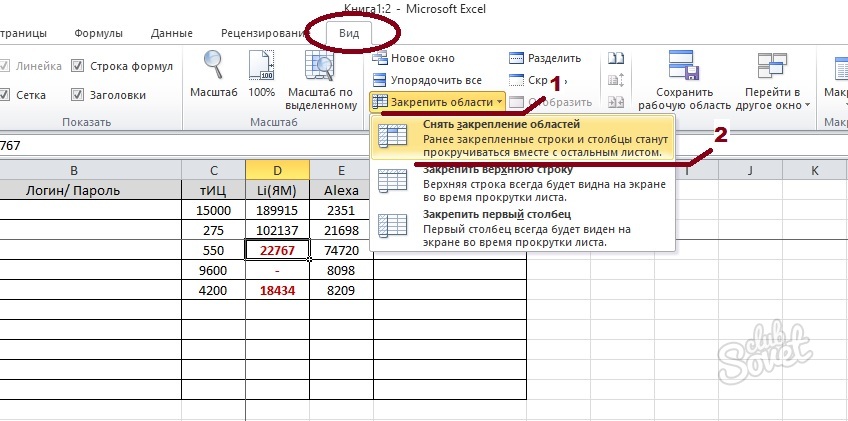
Učvršćivanje uklonjena, a svi stupci i linije sada su opet pomiče sa stolom. Ovih nekoliko jednostavnih preporuka, učinit će vaš rad s podacima praktičniji, a sama Excel je više razumljivo.






























